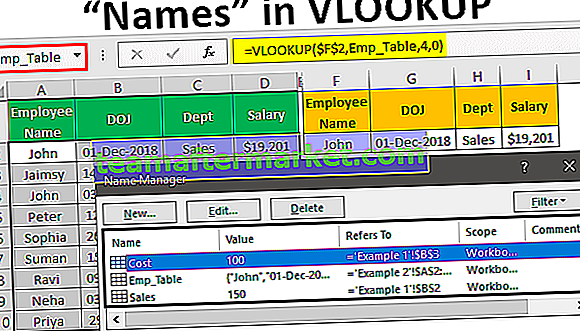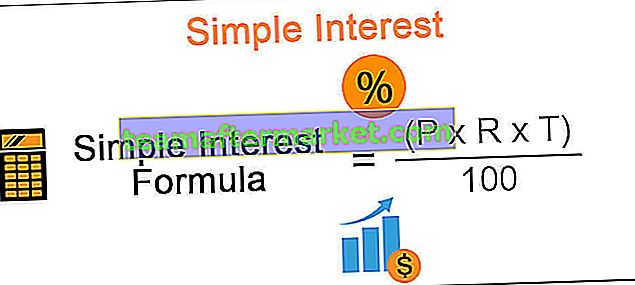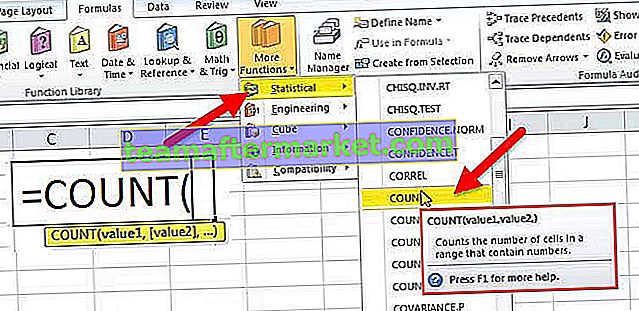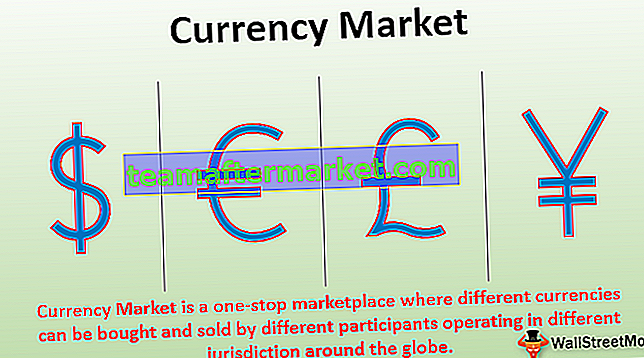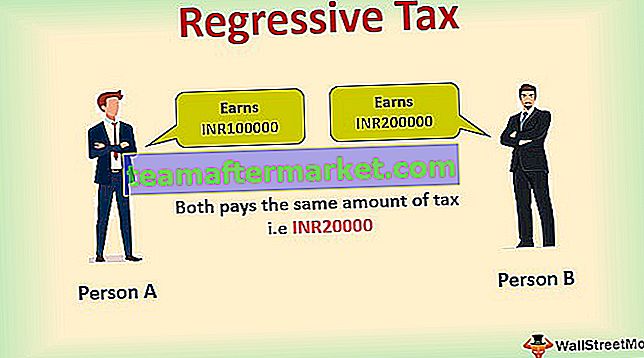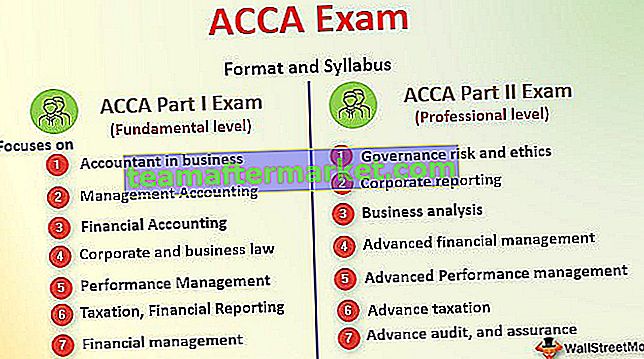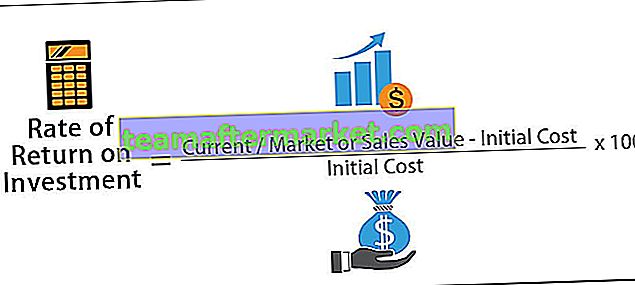Apakah Fungsi SWITCH di Excel?
Fungsi suis dalam excel adalah fungsi perbandingan dan rujukan di excel yang membandingkan dan memadankan sel yang disebut dengan sekumpulan sel dan mengembalikan hasil berdasarkan padanan pertama yang dijumpai, kaedah untuk menggunakan fungsi ini adalah seperti berikut = SWITCH (sel sasaran, nilai 1, hasil 1….), berdasarkan nilai hasilnya diterbitkan.
Sintaks

- Nilai Ekspresi - Nilai atau ungkapan yang sesuai
- Nilai1 / Hasil1 - Pasangan nilai dan hasil pertama
- Nilai2 / Hasil2 - Pasangan nilai dan hasil kedua (Ini adalah pilihan)
- Default - Nilai lalai untuk digunakan apabila tiada perlawanan
Contohnya
Anda boleh memuat turun Templat Tukar Fungsi Excel di sini - Templat Tukar Fungsi Excel
- Salah satu nama projek "Palm Court"
- Blok berbeza yang terdapat dalam projek
- No unit berbeza yang terdapat dalam projek untuk blok masing-masing
- Ini adalah "Julat Harga" yang seharusnya kita tentukan sesuai dengan anggapan yang diambil

Tukar Formula

Mari lihat formula Tukar untuk mendapatkan nilai sel 2 di lajur Julat Harga -
- Fungsi SWITCH akan tersedia di Excel 2016.
- Dalam contoh ini, kita harus mengambil blok sel sebagai ungkapan kerana andaian harga berdasarkan nombor blok.
- Nilai1 & Hasil 1 - Kami telah menyebut syarat bahawa jika ungkapan sepadan dengan Nilai 1, ambil Hasil 1 atau pergi ke keadaan 2
- Nilai 2 & Hasil 2 - Sekiranya syarat 1 tidak memuaskan maka ekspresi datang ke syarat 2 untuk memeriksa sama ada ia akan mendapat kecocokan untuk mendapatkan keputusan 2 dan langkah ini akan berterusan sehingga ekspresi sesuai dengan nilai.
- Sekiranya ungkapan tidak sesuai dengan nilai apa pun dalam keadaan, maka secara lalai akan memberikan NA sebagai output (ini dapat dilihat pada gambar di bawah)

Untuk menyebutkan beberapa pernyataan untuk sel yang menunjukkan #NA, kita dapat memberikan rentetan dalam koma terbalik seperti di bawah -

Sekiranya kita menilai masalah di atas menggunakan fungsi IF, maka kita perlu mempunyai IF bersarang IF untuk benar atau salah yang bukan fungsi mencari. Hanya apabila ia benar, ia memberikan satu hasil dan untuk hasil yang salah.
Seberapa berbeza SWITCH dari IF?
- Fungsi SWITCH tidak membenarkan kita menggunakan pengendali logik di excel seperti lebih besar daripada (>) / kurang dari (<) untuk menyamai kes di mana tidak akan ada padanan yang tepat.
- Dalam Fungsi SWITCH Excel, ekspresi akan muncul hanya sekali, tetapi dalam fungsi IFS ekspresi perlu diulang.
- Panjang Fungsi SWITCH kurang dibandingkan dengan Fungsi IFS lebih mudah dibaca dan dibuat kerana ia membolehkan kita menguji lebih daripada satu keadaan.
- Ia lebih mirip fungsi PILIH di Excel. Ia mempunyai ungkapan yang merupakan nilai pencarian dan kami akan memadankannya dengan nilai 1, nilai 2 dan mendapatkan nilai hasilnya. Tidak seperti fungsi IF, kita mempunyai nilai lalai dalam fungsi suis.
Perkara yang Perlu Diingat
- Fungsi SWITCH diperkenalkan dan tersedia di Excel 2016 tetapi tidak tersedia dalam versi Excel dan Excel 2016 yang lebih awal di Mac.
- 126 pasang nilai & hasil boleh dimasukkan ke dalam fungsi SWITCH Excel.
- Fungsi SWITCH dalam excel akan mengembalikan ralat #NA jika kita tidak menyebutkan keadaan lalai dan jika ada syarat yang tidak sesuai.
- Namun, sebagai negatif, kita tidak boleh menggunakan operator logik seperti>, <atau = dalam ungkapan. Ia hanya memadankan nilai dalam daftarnya dengan ekspresi, dan tidak dapat menguji apakah nilai lebih besar atau lebih kecil.
- Kami mempunyai nilai lalai dalam Fungsi SWITCH yang tidak terdapat dalam Fungsi IF.
- Fungsi SWITCH di Excel tidak seperti VLOOKUP tetapi SWITCH boleh digunakan dalam VLOOKUP.
Kesimpulannya
Fungsi SWITCH boleh didapati di Excel 2016 dan ini adalah fungsi paling kuat dan bukannya IFS. Ini dapat digunakan dalam VLOOKUP untuk membuat array yang juga dapat dilakukan dengan menggunakan fungsi PILIH tetapi argumen lalai SWITCH menjadikannya penyelesaian yang lebih baik. Tidak boleh menggunakan pengendali logik dalam fungsi SWITCH.